标签:就是 选择 主菜单 tom res ctrl lan add lang
我们先来直观的看看各个控件的Tab顺序吧。打开“Resource View”视图,然后在资源中找到对话框IDD_ADDITION_DIALOG,双击ID后中间客户区域出现其模板视图。在主菜单中选择“Format”->"Tab Order"(VS 2010)或者VS 2012 C#中的“视图--Tab键顺序”,或者按快捷键Ctrl+D (在C#中无法使用),对话框模板上就会显示各个控件的Tab顺序数字。如下图:
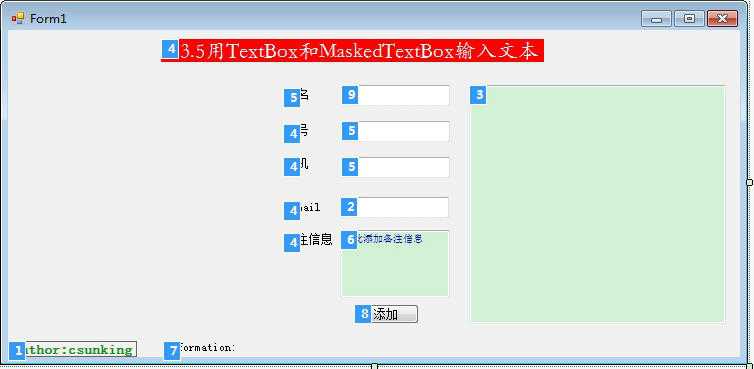
上图中每个控件左上角都有一个数字,这就是它的Tab响应顺序。对话框刚打开时输入焦点就在Tab顺序为1的“退出”按钮上,不做任何操作按下Tab键,输入焦点就会转移到Tab顺序为2的“被加数”静态文本框上,但是因为静态文本框不接受任何输入,所以输入焦点继续自动转移到Tab顺序为3的被加数编辑框,再按Tab键,输入焦点又会转移到Tab顺序为4的“加数”静态文本框上,同样由于它是静态文本框,输入焦点不停留继续转移到下一个编辑框,后面的控件同理。
设置好顺序后,最后按ESC键,确认设置并退出对话框模板的Tab顺序设置状态。
标签:就是 选择 主菜单 tom res ctrl lan add lang
原文地址:https://www.cnblogs.com/arxive/p/11748205.html